¿Qué puedo hacer en los siguientes casos?
Puede cambiar la vista del historial para mostrar las páginas web por la fecha en que se visitaron por última vez, en orden alfabético por el nombre del sitio web, por las más visitadas o cronológicamente por fecha y hora.
-
Haga clic en el menú Ver y luego en Historial.

-
En el panel izquierdo, en Historial, haga clic en Ver y luego elija cómo desea ver el historial.

Al borrar el historial, aumentará temporalmente el espacio en disco disponible en su equipo y se evitará que otros vean una lista de los sitios web que ha visitado.
Para borrar el historial:
-
Haga clic en el menú Ayuda & configuración y luego haga clic en Configuración.

-
En el panel de la izquierda, haga clic en Opciones de Internet.

-
Haga clic en Historial de exploración y luego en Sí.

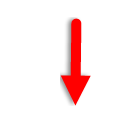

Puede organizar sus favoritos en carpetas y elegir cómo desea ordenar y mostrar su lista de favoritos.
-
En la barra de navegación, haga clic en Favoritos y luego en Organizar Favoritos.

-
Arriba de la lista, haga clic en Favoritos o en Últimos vistos para ordenar la lista cronológica o alfabéticamente.

-
En la barra de navegación, haga clic en Favoritos y luego en Organizar Favoritos.

-
Bajo el nombre del favorito que desea mover, haga clic en Mover a la carpeta.
-
Haga clic en un nombre de carpeta.
-
Haga clic en Aceptar.
*Nota: para mostrar la dirección web completa de cada favorito, active la casilla Mostrar direcciones web (URL).
-
En la barra de navegación, haga clic en Favoritos y luego en Organizar Favoritos.

-
En el panel izquierdo, haga clic en Crear una nueva carpeta.

-
En el cuadro Nombre, escriba un nombre de carpeta y luego haga clic en Aceptar.

*Nota: para cambiar el nombre de un favorito o de una carpeta, selecciónelos y luego haga clic en Cambiar nombre. Escribe un nuevo nombre y luego haga clic en Aceptar.
-
En la barra de navegación, haga clic en Favoritos y luego en Organizar Favoritos.

-
Bajo el nombre de la página web o el nombre de la carpeta, haga clic en Eliminar y luego en Si.

-
En la barra de navegación, haga clic en Favoritos y luego en Organizar Favoritos.

-
En Opciones de vista, active la casilla Mostrar miniaturas grandes .

*Nota: para actualizar una miniatura, haga clic en ella para abrir la página web. Después de que se carga la página, haga clic en Atrás para volver a la página Favoritos.







